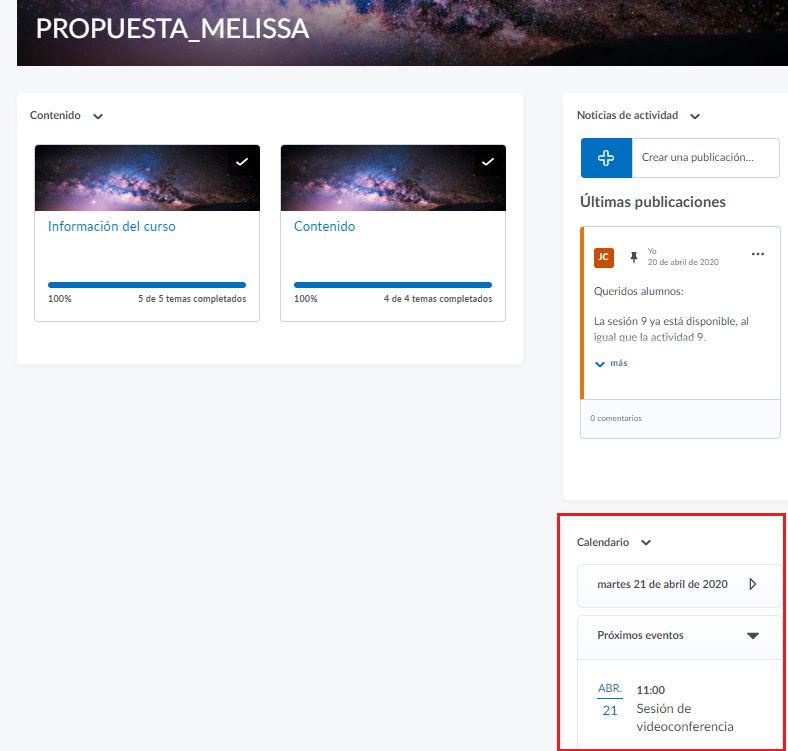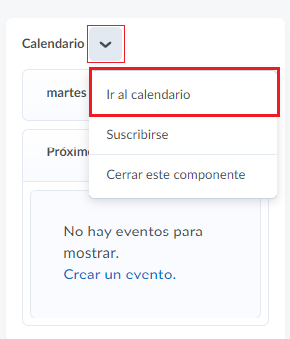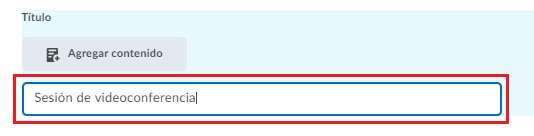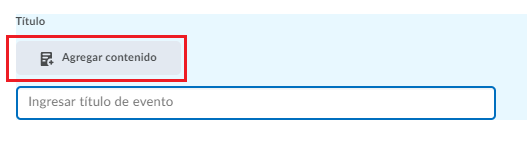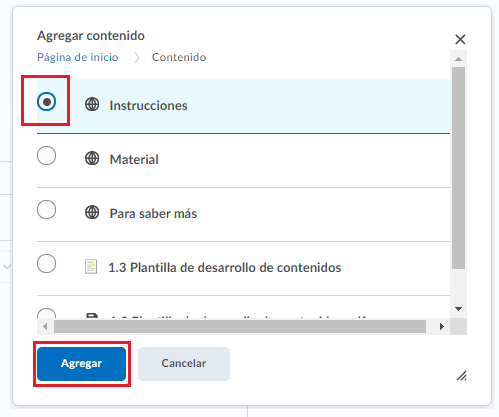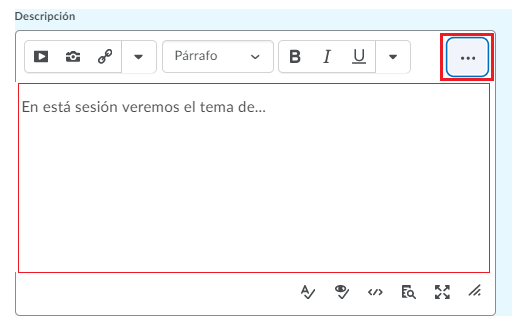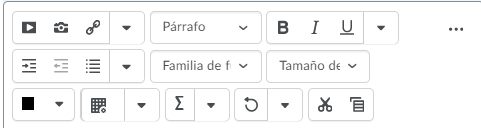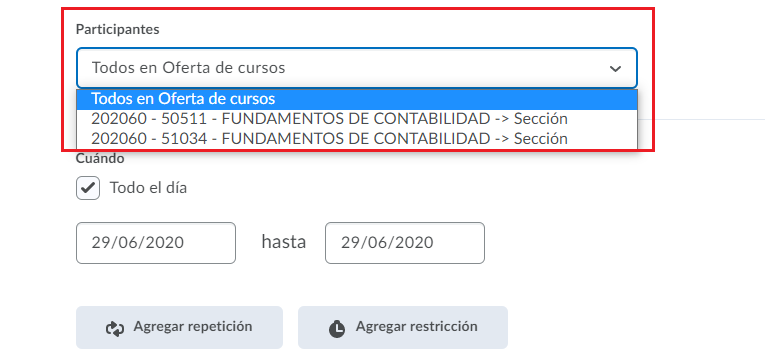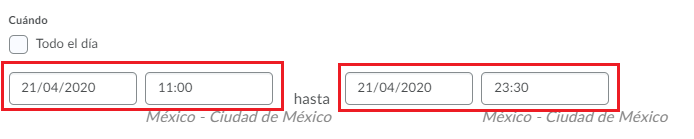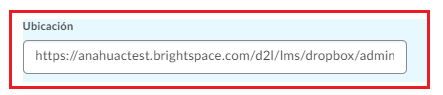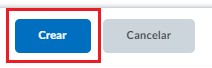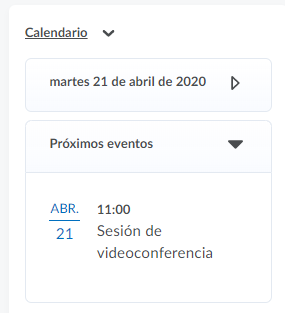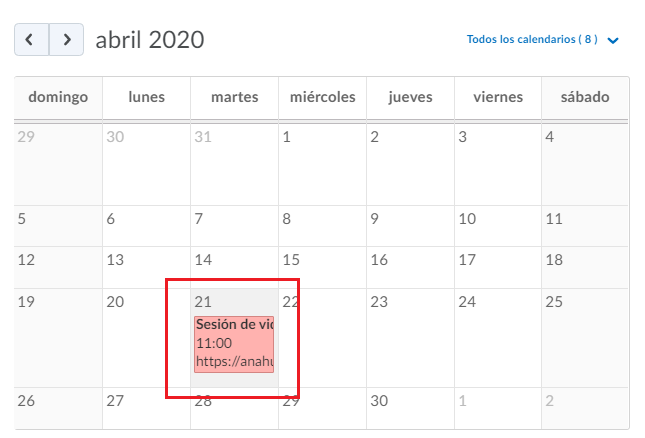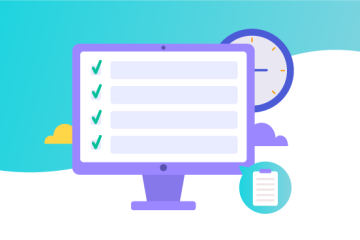Tutoriales Brightspace docentes
¿Mi Centro de Calificaciones está bien configurado?
¿Mi Centro de Calificaciones está bien configurado? Este tutorial te guía para que tu Centro de Calificaciones esté siempre ordenado y listo para calcular parciales y ordinario con los porcentajes correctos. Vista del Centro de
Seguir leyendo…